PayPay株式会社が提供している「PayPay」はプリペイド型の電子マネー。登録者数5,000万人を突破しているQRコード決済型のサービスです。
そんなPayPayですが、友達にもお金を送ることができるため割り勘でも活用することができます。たとえば飲み会時の支払いをPayPayで送金することも。
画面のQRコードを見せて支払う方式のため、NFCが搭載されていないスマートフォンでも使うことができるので便利ですよね。
今回はLINEでお金を送る方法を簡単にご紹介します。
LINE以外で送金できる種類
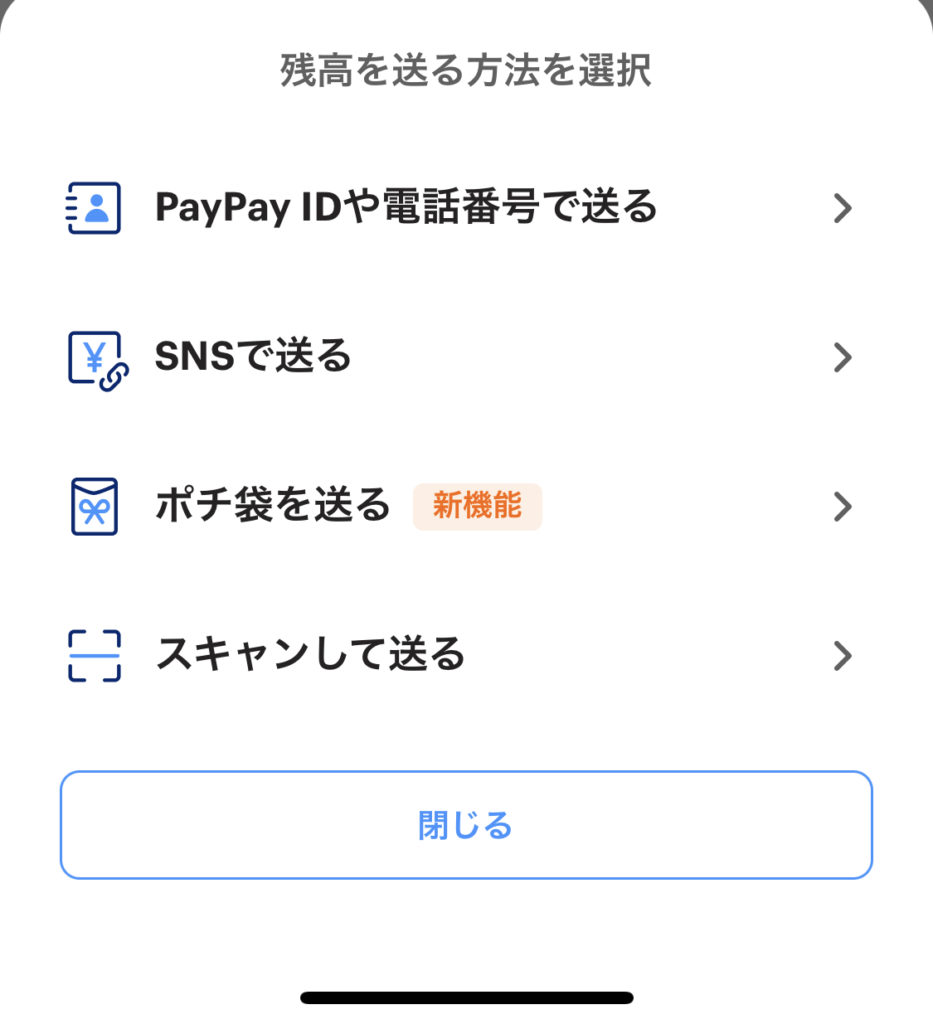
LINEで友達にお金を送る方法
スマートフォンの生体認証を事前に登録していないと送ることができないためご注意ください!
iPhoneでの顔認証登録方法は次の目次にて。
タイムラインのタイトル
- STEP1PayPayのホーム画面から「送る」をタップ
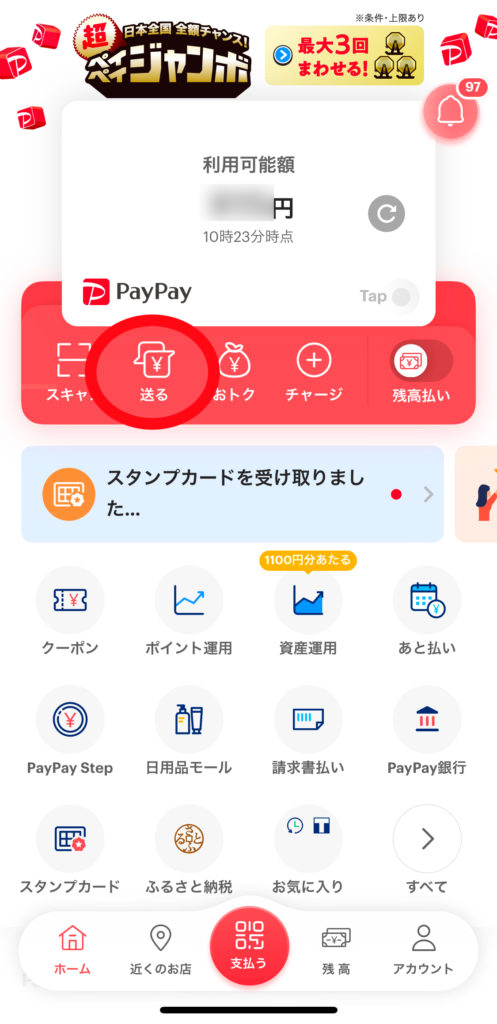
- STEP2「送る・受け取る」の画面で「送る」をタップ
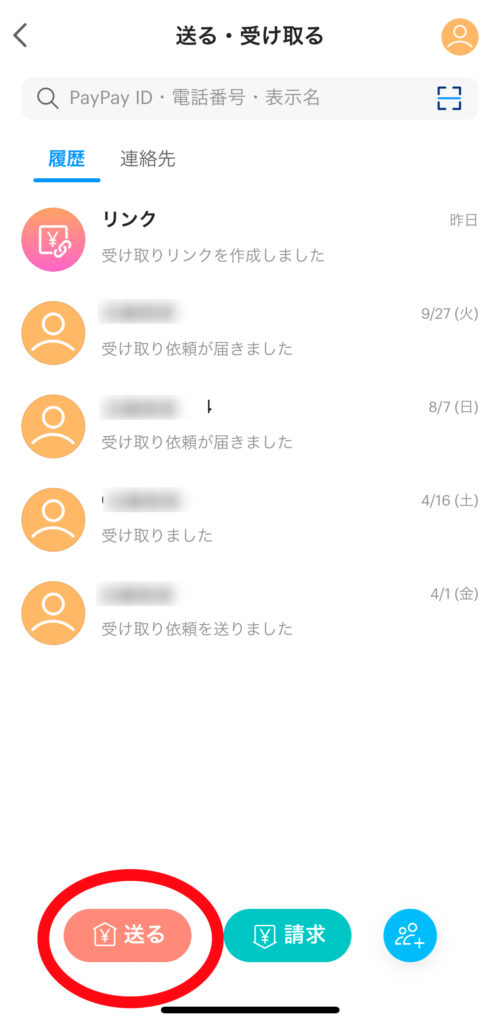
- STEP3「SNSで送る」をタップ
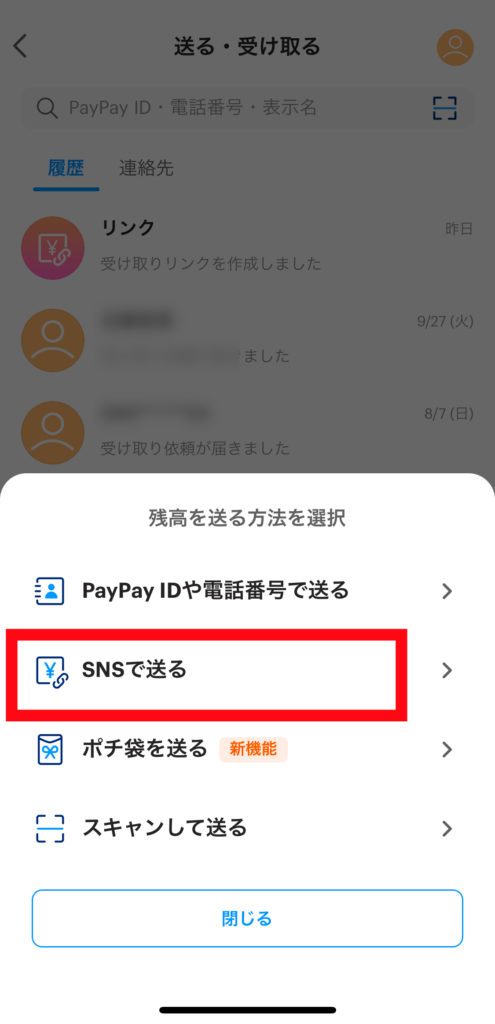
- STEP4金額を入力して「次へ」をタップ
1円単位で送れるようです。
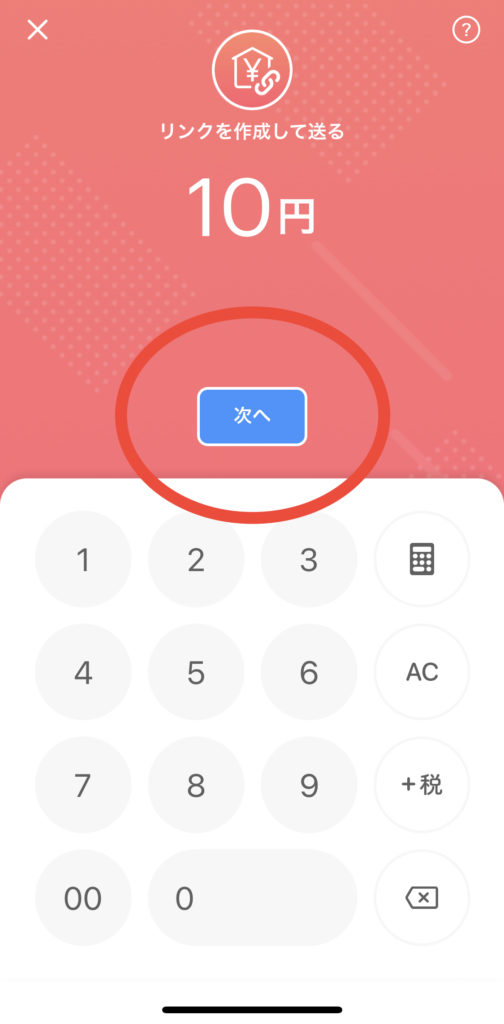
- STEP5「パスコードを設定する」をタップ
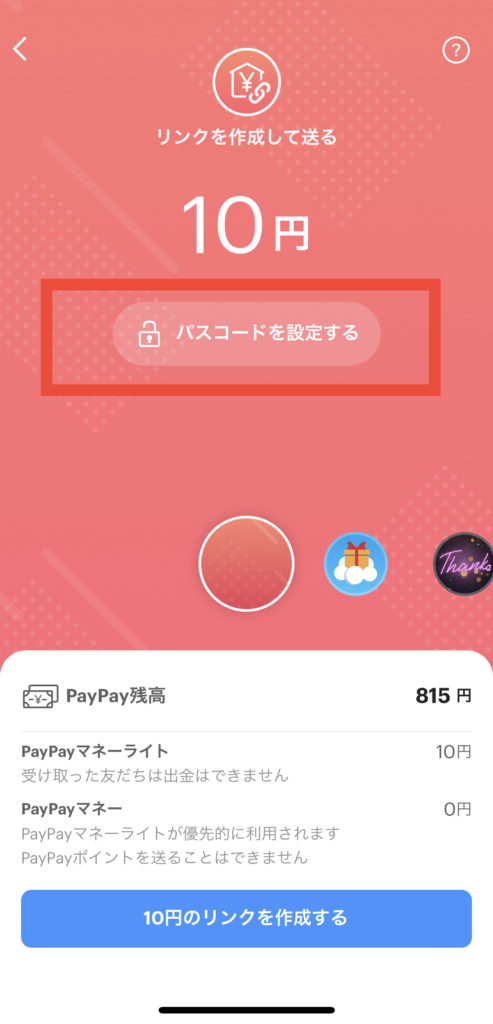
- STEP6パスコードを入力する
私はいつも簡単に0000にしています(不安な方はしっかり決めてね!)
むしろ「設定しない」でも送れるようなので設定しなくてもOK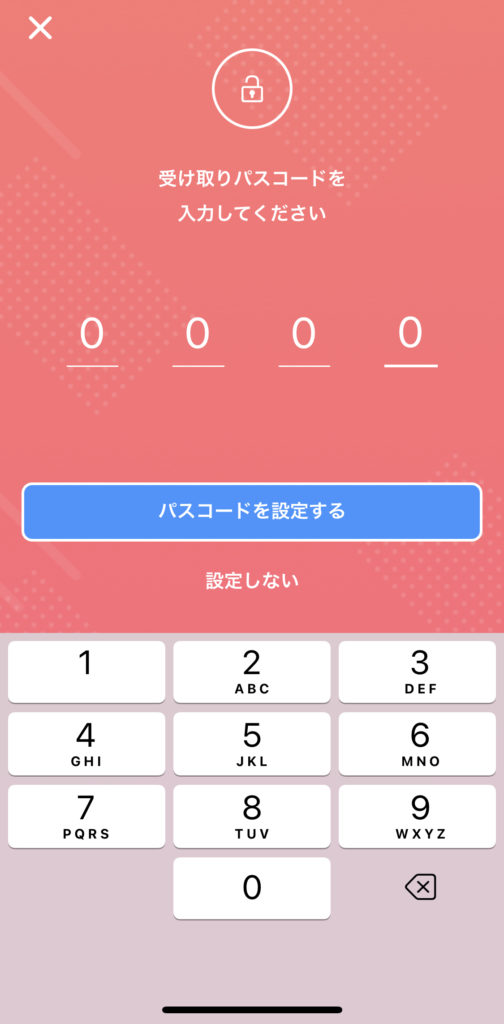
- STEP7「10円のリンクを作成する」をタップ
背景も変えられるのでいろいろ試してみてください!
※ここで生体認証が発動します
- STEP8リンクが作成されたら「SNSで送る」をタップ
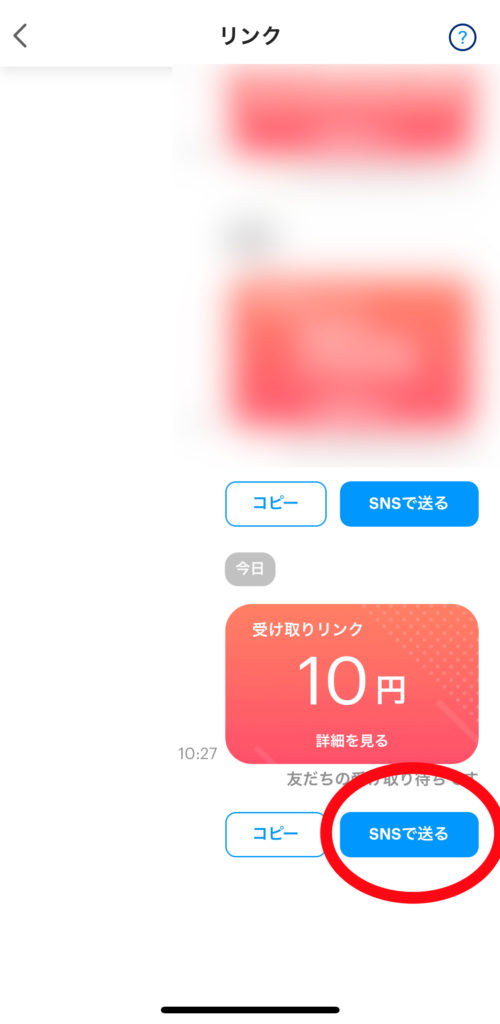
- STEP9送りたい相手のLINEをタップ
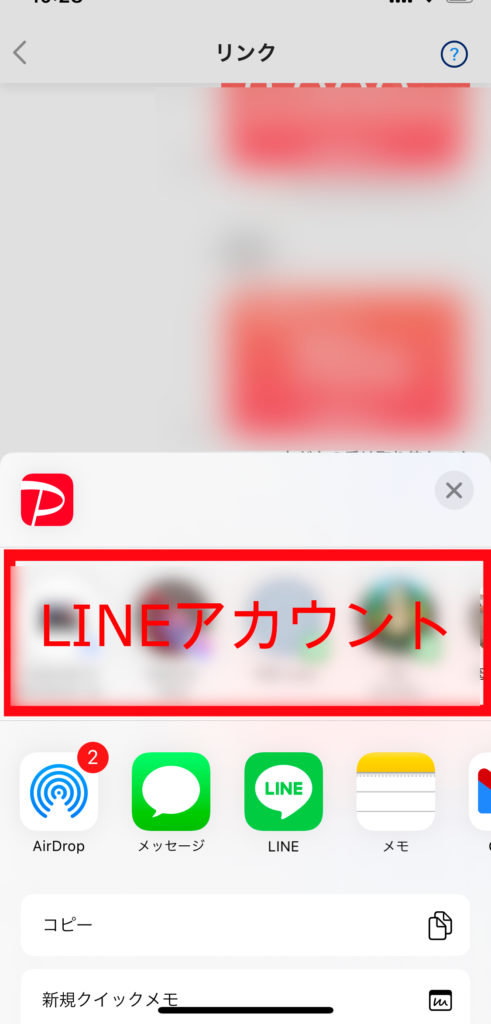
- STEP10送った相手のLINE画面を確認してリンクが送信されていれば完了!
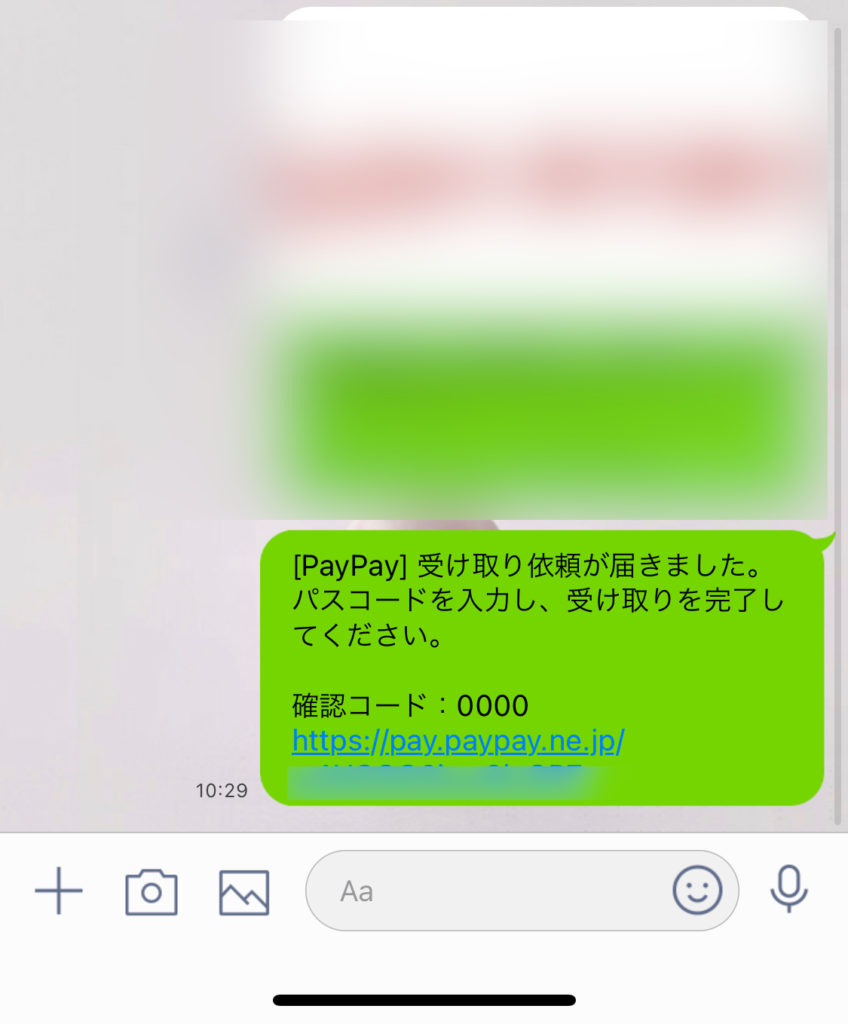
 わらか
わらか0000ならパスコード設定せんでもええな
iPhoneでの顔認証登録方法

わらか
iPhoneのみのご紹介となりますのでご了承ください
タイムラインのタイトル
- STEP1「設定」画面から「FaceIDとパスコード」をタップ
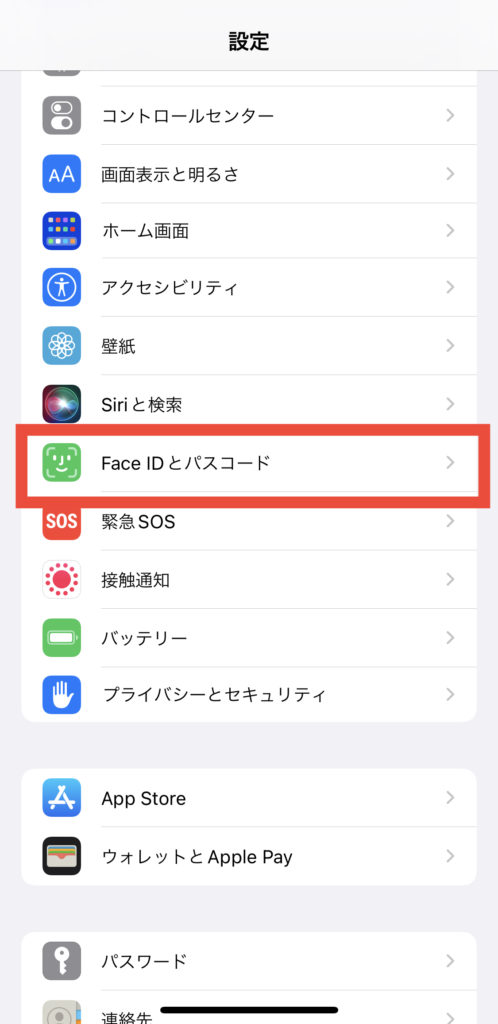
- STEP2パスコードを設定している場合「パスコードを入力」する
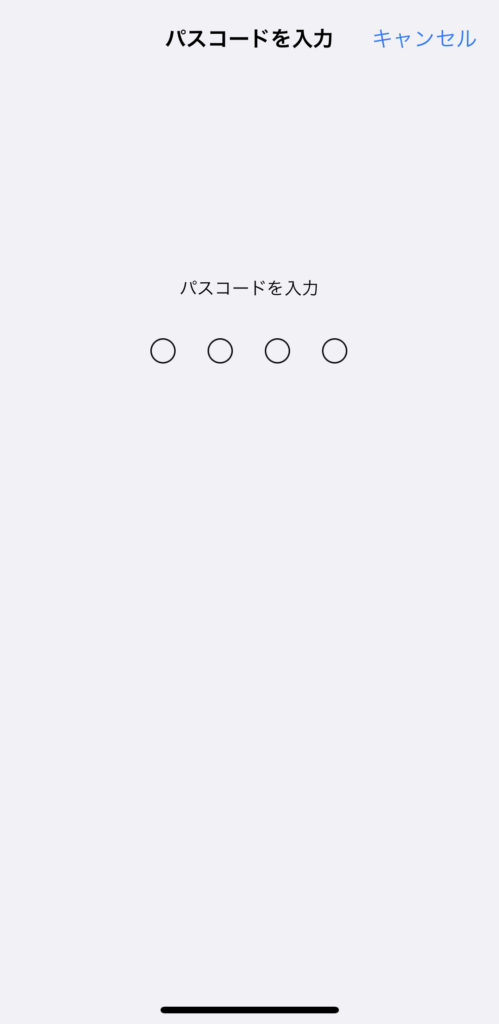
- STEP3「FaceIDをセットアップ」をタップ
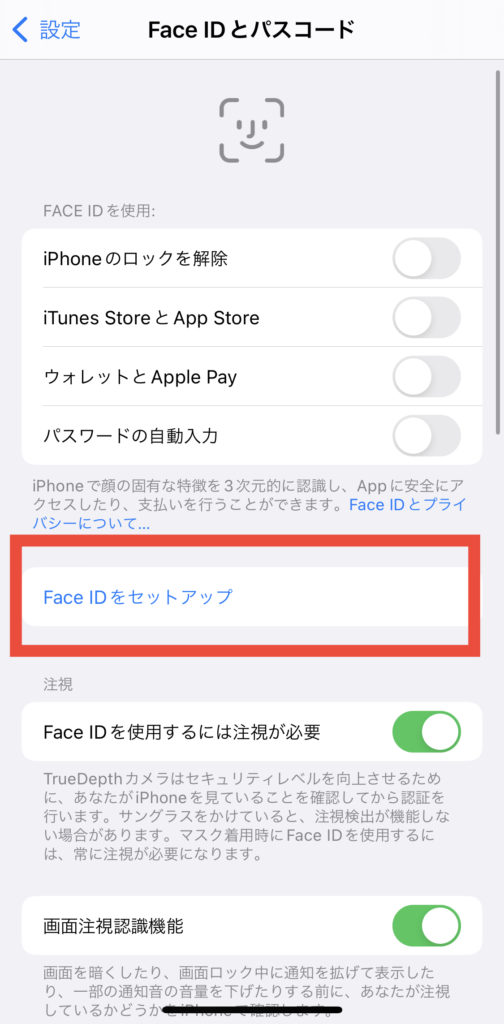
- STEP4FaceIDのセットアップ方法画面で「開始」をタップ

- STEP5枠内に顔を入れてください
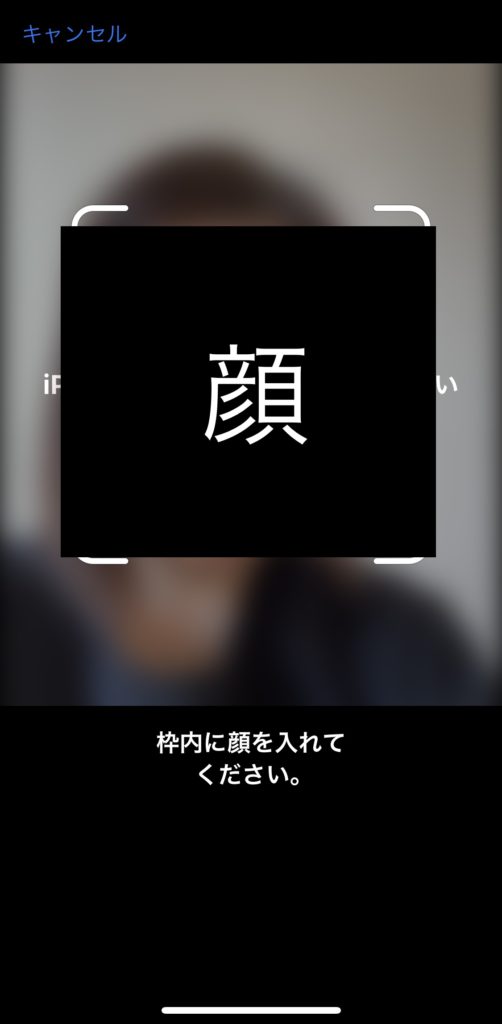
- STEP6枠内で顔を円を描くように動かして登録します
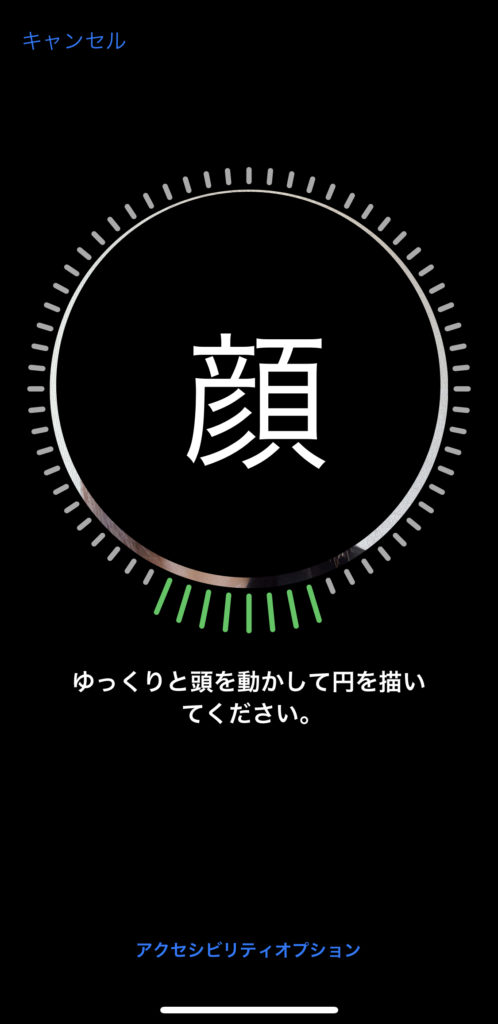
- STEP7マスク着用時の登録が促されれば完了です
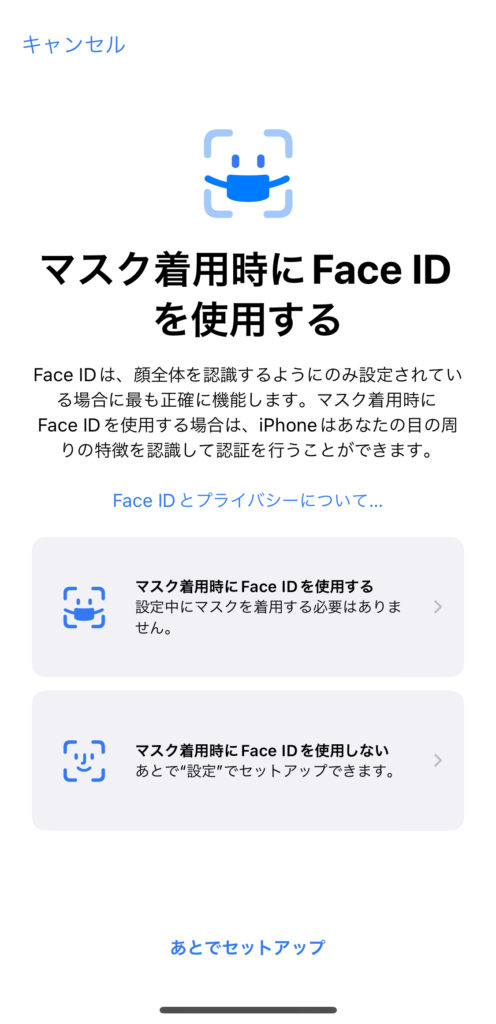
 わらか
わらかiOS 15.4 以降のiPhoneでマスク着用時の登録もできるようになったようですが…いつになったらマスクを完全に外せるのでしょうか。
まとめ
今回は簡単にLINEでお金を送る方法をご紹介しました。
また生体認証登録の方法もiPhone限定となり、Androidでの登録方法はまた違った手順となりますのでご了承ください。
簡単に友達の金が送金できるので、ぜひ活用してみてください。




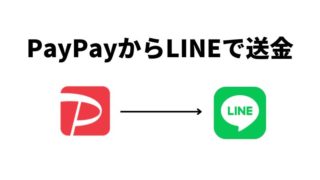


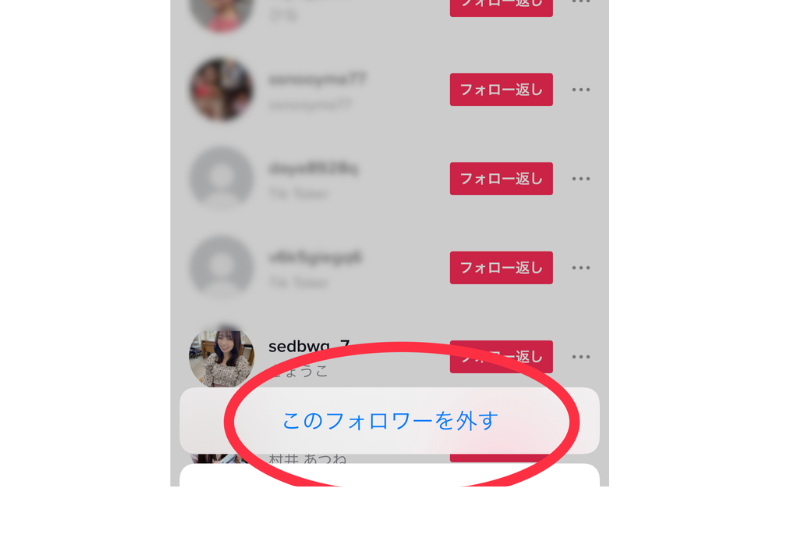



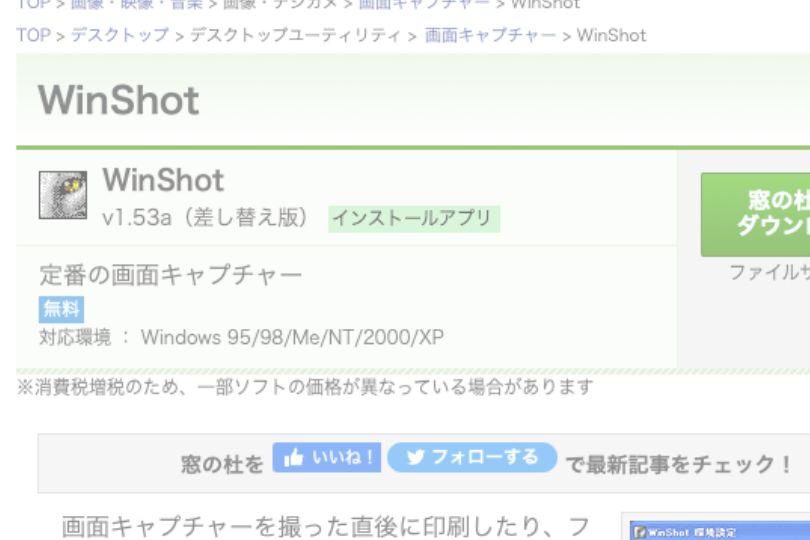




コメント